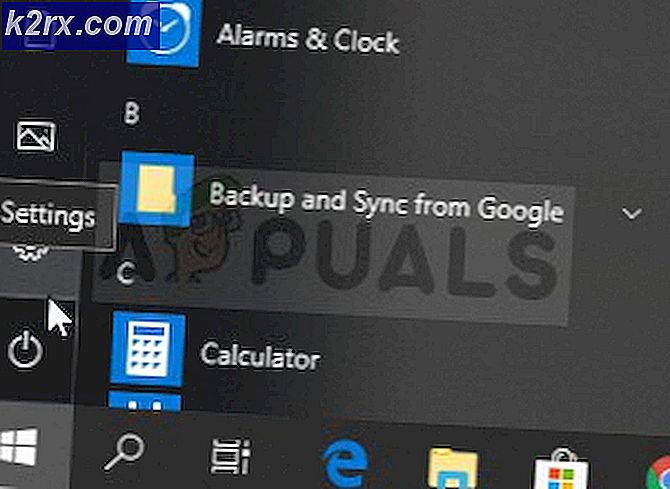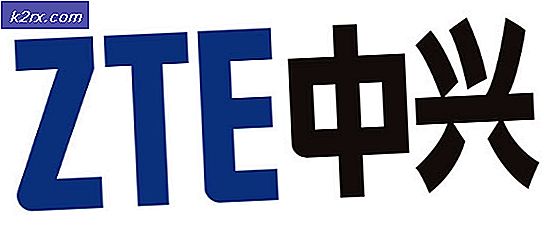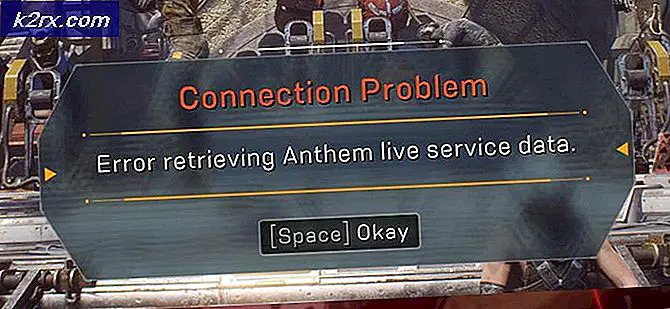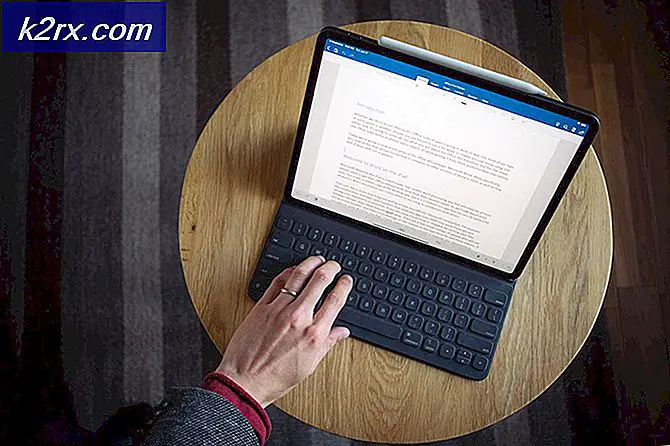Cara Memperbaiki Overwatch BC-101
Beberapa pemain Overwatch menghadapi BC - 101 kesalahan saat mencoba masuk ke game dengan akun mereka. Kesalahan ini menandakan kegagalan klien untuk terhubung ke server dan hanya dilaporkan terjadi di konsol (Ps4 dan Xbox One).
Saat Anda memecahkan masalah khusus ini, Anda harus mulai dengan memastikan bahwa Blizzard saat ini tidak mengurangi beberapa masalah server yang berada di luar kendali Anda. Kode kesalahan ini mungkin juga terjadi karena pemadaman server di wilayah Anda atau jika server game sedang dalam masa pemeliharaan.
mungkin juga Anda hanya berurusan dengan ketidakcocokan tanggal & waktu klien-server. Perlu diingat bahwa Overwatch adalah salah satu game yang menerapkan verifikasi tanggal & waktu saat konsol mencoba untuk terhubung. Jika tanggal & waktu jauh, koneksi mungkin ditolak. Dalam hal ini, yang perlu Anda lakukan hanyalah menyetel tanggal & waktu ke nilai yang benar.
Namun, ketidakkonsistenan jaringan juga dapat menyebabkan munculnya file BC - 101 kesalahan.Anda mungkin berurusan dengan hal yang cukup umum TCP / IP masalah di mana reboot atau reset router harus memperbaiki masalah. Namun jika Anda berurusan dengan masalah NAT, Anda harus mengaktifkan UPnP (jika didukung oleh router Anda) atau meneruskan porta yang diperlukan oleh Overwatch secara manual.
Tetapi karena beberapa pengguna yang terpengaruh telah mengonfirmasi, masalah ini juga dapat terjadi ketika versi yang bertentangan dari Overwatch diinstal pada saat yang sama (Overwatch dan Overwatch Beta). Dalam kasus ini, Anda perlu mencopot pemasangan Overwatch Beta untuk memperbaiki masalah tersebut.
Jika file sistem yang rusak memicu kode kesalahan ini (dan Anda mengalami masalah serupa dengan game lain), Anda harus mempertimbangkan untuk mengembalikan ke setelan pabrik jika semuanya gagal.
Metode 1: Memeriksa Masalah Server
Karena kode kesalahan ini mungkin berada di luar kendali Anda, Anda harus memulai pencarian pemecahan masalah ini dengan memastikan bahwa masalahnya tidak berada di luar kendali Anda. Mungkin saja Anda mencoba untuk memainkan game di tengah periode penghentian yang memengaruhi banyak pengguna di area Anda.
Untuk menyelidiki kemungkinan ini, periksa DownDetector atau Outage.report untuk melihat apakah pengguna lain di wilayah Anda juga mengalami hal yang sama BC - 101 kesalahan.
Jika penyelidikan Anda mengungkapkan bahwa pengguna lain saat ini berjuang dengan kode kesalahan yang sama, Anda harus memeriksa dua akun Twitter ini (@PlayOverwatch dan @BlizzardCS) untuk melihat apakah Blizzard memposting pengumuman resmi tentang situasi ini.
Jika Anda mengonfirmasi bahwa Anda melihat kode kesalahan ini karena masalah server, tidak ada perbaikan lain selain menunggu Blizzard memperbaiki masalah server mereka.
Namun, jika penyelidikan tidak mengungkapkan masalah server yang mendasarinya, Anda baru saja mengonfirmasi bahwa masalah tersebut hanya terjadi secara lokal - Dalam kasus ini, salah satu potensi perbaikan di bawah akan memungkinkan Anda untuk menyelesaikan masalah tersebut.
Metode 2: Mengatur Waktu & Tanggal Saat Ini
Ternyata, Overwatch juga menyebarkan verifikasi waktu & tanggal ketika konsol klien mencoba untuk terhubung ke server game. Jadi, jika waktu konsol Xbox One atau PS4 Anda nonaktif, Anda dapat melihat BC - 101 kesalahan karena ketidakcocokan tanggal & waktu.
Jika skenario ini dapat diterapkan dan ini sebenarnya adalah sumber masalah Anda, Anda dapat memperbaiki masalah dengan mudah dengan mengatur tanggal & waktu ke nilai yang benar.
Untuk melakukannya, ikuti petunjuk di bawah yang terkait dengan konsol tempat Anda mengalami masalah:
A. Mengatur Waktu & Tanggal yang benar di PS4
- Dari menu dasbor utama PS4 Anda, akses Pengaturan Tidak bisa.
- Setelah Anda berada di dalam Pengaturan menu, gulir ke bawah melalui daftar opsi dan akses Tanggal Waktu Tidak bisa.
- Di dalam Tanggal Waktu menu, akses Pengaturan Tanggal dan Waktu Tidak bisa.
- Selanjutnya, konfigurasikan nilai tanggal dan waktu secara manual dengan memilih Atur Secara Manual atau gunakan Atur Menggunakan Opsi Internet untuk mengatur nilai yang benar secara otomatis.
- Setelah Anda mengatur untuk mengatur tanggal & waktu ke nilai yang benar, restart konsol Anda dan mulai Overwatch setelah startup berikutnya selesai untuk melihat apakah masalahnya sekarang telah teratasi.
B. Mengatur Waktu & tanggal yang benar di Xbox One
- Dari menu dasbor utama Konsol Xbox Anda, akses Pengaturan Tidak bisa.
- Di dalam Pengaturan menu, pilih Sistem dari menu sebelah kiri, lalu pindah ke bagian sebelah kanan dan akses Waktu Tidak bisa.
- Di dalam Waktu menu, pindah ke Waktu & Tanggal dan ubah nilainya sesuai.
- Simpan modifikasi dan mulai ulang konsol Anda. Pada startup konsol berikutnya, luncurkan Overwatch dan lihat apakah masalahnya sudah diperbaiki
Seandainya Anda masih melihat BC - 101 kesalahan saat meluncurkan game, pindah ke perbaikan potensial berikutnya di bawah.
Metode 3: Setel ulang atau boot ulang router Anda
Jika Anda menggunakan koneksi nirkabel saat bermain Overwatch di konsol Anda dan Anda menggunakan router kelas bawah, Anda mungkin melihat kesalahan ini karena fakta bahwa itu telah dibanjiri dengan data. Ini umum terjadi setiap hari dengan model router tertentu dengan bandwidth terbatas (terutama ketika beberapa perangkat yang terhubung terlibat dalam pertukaran data pada saat yang sama).
A. Reboot Router
Jika skenario ini berlaku, Anda seharusnya dapat memperbaiki masalah dengan me-reboot atau mengatur ulang router Anda. Perbaikan ini dipastikan efektif oleh beberapa pengguna yang terpengaruh berbeda yang sebelumnya menghadapi BC - 101 kesalahan.
Mulailah dengan reboot router sederhana dengan menekan Mati di bagian belakang perangkat jaringan Anda dan tunggu satu menit penuh sebelum memulai router Anda sekali lagi. Berbeda dengan pengaturan ulang router, prosedur ini tidak akan mengatur ulang pengaturan atau kredensial khusus apa pun.
catatan: Saat router Anda dimatikan, sebaiknya lepaskan juga kabel daya dari stopkontak untuk memastikan bahwa kapasitor daya benar-benar terkuras.
B. Reset Router
Namun, jika operasi ini tidak berhasil dan Anda masih melihat hal yang sama BC - 101 kesalahanketika mencoba membuat koneksi dengan layanan Overwatch, Anda juga harus mengatur ulang router.
Namun perlu diingat bahwa operasi ini akan berakhir dengan menghapus semua pengaturan yang dipersonalisasi yang Anda buat sebelumnya – Ini termasuk port yang diteruskan, kredensial khusus, daftar putih, dan item yang diblokir.
Jika Anda memutuskan untuk melanjutkan operasi ini dan melakukan reset router, cari tombol reset di bagian belakang router Anda. Dalam kebanyakan kasus, Anda membutuhkan tusuk gigi atau sesuatu yang serupa untuk meraihnya.
PENTING: Beberapa router dikonfigurasi untuk 'melupakan' kredensial ISP saat reset dilakukan. Jadi sebelum memulai prosedur ini, pastikan Anda memiliki kredensial yang sudah siap sehingga Anda dapat membangun kembali koneksi Internet setelah operasi selesai.
Untuk melakukan reset router, gunakan benda tajam untuk menekan dan menahan Setel ulang tombol hingga Anda melihat semua LED depan berkedip sekaligus, lalu lepaskan tombol. Selanjutnya, masukkan kembali koneksi ISP untuk membuat koneksi Internet jika perlu, kemudian restart konsol Anda dan luncurkan Overwatch untuk melihat apakah masalah telah teratasi.
Jika Anda masih menemukan BC - 101 kesalahan,pindah ke perbaikan potensial berikutnya di bawah ini.
Metode 4: Menghapus Beta Overwatch
Ternyata, masalah ini juga dapat terjadi jika Anda menginstal Overwatch Beta di komputer Anda (di atas game utama). Ternyata, kedua versi game tersebut diketahui saling bertentangan (terutama di Xbox One) apalagi sekarang karena Overwatch Beta sudah tidak lagi dipertahankan. Masalah ini dilaporkan terjadi pada PS4 dan Xbox One.
Jika skenario ini dapat diterapkan dan Anda mengalami masalah yang sama, ikuti salah satu panduan di bawah (yang berlaku untuk konsol pilihan Anda) untuk mencopot pemasangan Overwatch Beta dan mencegah konsol dengan aplikasi game utama.
A. Menghapus Overwatch Beta di Ps4
- Dari menu dasbor utama PS4 Anda, gunakan jempol kiri untuk menavigasi ke Perpustakaan entri, lalu tekan X tombol pada pengontrol Anda untuk mengaksesnya.
- Setelah Anda berada di dalam Perpustakaan menu, pilih permainan dari menu situs sebelah kiri, lalu pindah ke daftar game di sebelah kiri dan cari Overwatch Beta.
- Pilih Overwatch dari daftar item dan tekan Pilihan pada pengontrol Anda, lalu gunakan Menghapus entri di sudut kanan layar.
- Luncurkan Overwatch dan lihat apakah Anda masih menjumpai BC - 101 kesalahansaat Anda mencoba menyambung ke server Blizzard.
B. Menghapus Overwatch Beta di Xbox One
- Tekan tombol Xbox One di konsol Anda untuk membuka menu panduan. Setelah Anda berada di dalam, gunakan untuk mengakses Game & Aplikasi Saya Tidak bisa.
- Setelah Anda berada di dalam Game & Aplikasi Saya menu, gulir melalui daftar game dan cari Overwatch Beta. Setelah Anda melihatnya, pilih dan tekan Mulailah tombol, lalu pilih Kelola game.
- Dari Kelola game menu, pindah ke panel sisi kanan dan pilih Copot semua untuk memastikan bahwa Anda menghapus semua yang terkait dengan Overwatch Beta (game dasar + add-in dan pembaruan).
- Setelah versi beta Overwatch dicopot, luncurkan game biasa sekali lagi dan lihat apakah Anda masih menemukan BC-101 lagi setelah Anda mencoba untuk terhubung ke server Blizzard.
Jika masalah yang sama terus berlanjut, pindah ke perbaikan potensial berikutnya di bawah ini.
Metode 5: Meneruskan port yang digunakan oleh Overwatch
Jika tidak ada perbaikan di atas yang memungkinkan Anda untuk memperbaiki kode kesalahan ini dengan Overwatch dan Anda telah memastikan bahwa tidak ada yang salah dengan koneksi internet Anda, Anda harus mulai memecahkan masalah porta.
Perlu diingat bahwa Overwatch memerlukan pilihan port tertentu (bergantung pada platform) agar dapat berjalan dalam masalah yang andal. Untungnya, sebagian besar router saat ini sangat mampu meneruskan port yang diperlukan secara otomatis dengan teknologi yang disebut UPnP (Universal Plug and Play).
Namun, jika Anda menggunakan model router lama yang tidak mendukung UPnP, Anda perlu melakukan pekerjaan kotor sendiri dan meneruskan port secara manual.
Jika Anda memiliki router yang mendukung UPnP, ikuti panduan pertama (A) untuk mengaktifkan UPnP, dan memfasilitasi penerusan port otomatis. Jika Anda menggunakan router lama yang tidak mendukung UPnP, ikuti panduan kedua (B) untuk meneruskan port yang diperlukan secara manual:
A. Mengaktifkan UPnP dari Pengaturan Router
- Akses pengaturan router Anda dengan mengetikkan alamat IP di dalam bilah navigasi browser (di bagian atas). Masukkan salah satu alamat berikut dan tekan Memasukkan untuk mengakses pengaturan Anda yang lain:
192.168.0.1 192.168.1.1
catatan: Jika tidak ada dari kedua alamat ini yang berfungsi, cari online untuk langkah-langkah spesifik mengakses router Anda berdasarkan model dan pabrikan router Anda.
- Setelah Anda akhirnya tiba di layar login router Anda, masukkan kredensial login Anda. Jika Anda belum mengubah kredensial default, gunakan default berdasarkan produsen router Anda. Dalam kebanyakan kasus, pengguna adalah admin dan kata sandinya adalah 1234.
catatan: Jika kredensial ini tidak berfungsi, telusuri kredensial tertentu secara online sesuai dengan model router Anda. - Setelah Anda akhirnya memiliki akses ke pengaturan router Anda, cari file Maju (NAT Forwarding) dan cari file UPnP pilihan. Saat Anda melihatnya, pastikan sudah diaktifkan.
- Setelah Anda akhirnya berhasil aktifkan UPnP, mulai ulang bot router Anda dan konsol yang saat ini menampilkan BC-101kode kesalahan dan lihat apakah masalah telah teratasi.catatan: Ingatlah bahwa menu dan instruksi yang tepat yang harus Anda ikuti akan berbeda-beda tergantung pada pabrikan router Anda (langkah-langkah di atas dilakukan pada router TP-Link). Jika menu yang Anda lihat sangat berbeda, telusuri secara online untuk mengetahui langkah-langkah tertentu dalam mengaktifkan UPnP.
B. Meneruskan port Overwatch dari Pengaturan Router
- Ikuti Langkah 1 dan 2 dari panduan di atas untuk mengakses pengaturan router Anda.
- Setelah Anda berada di dalam menu setelan router, luaskan Maju Tidak bisa, lalu cari opsi bernama Penerusan NAT atau Penerusan Port. Setelah Anda akhirnya berhasil menemukan menu yang memungkinkan Anda meneruskan port secara manual, mulailah menambahkan yang diperlukan Overwatch (sesuai dengan konsol yang Anda gunakan):
Overwatch - Playstation 4 TCP: 1935, 3478-3480 UDP: 3074, 3478-3479 Overwatch - Xbox One TCP: 3074 UDP: 88, 500, 3074, 3544, 4500
- Setelah Anda berhasil meneruskan port yang diperlukan, reboot router dan konsol Anda dan lihat apakah masalahnya sekarang sudah diperbaiki.
Jika port yang diperlukan sudah diteruskan atau Anda baru saja meneruskannya tetapi tidak berpengaruh (masih melihat file BC - 101 kesalahan), pindah ke perbaikan terakhir di bawah.
Metode 6: Melakukan reset pabrik
Jika tidak ada perbaikan potensial di atas yang berhasil untuk Anda, kemungkinan besar Anda berurusan dengan masalah korupsi lokal yang entah bagaimana terkait dengan file sistem konsol Anda. Dalam kasus ini, masalah ini tidak akan hilang secara konvensional dengan prosedur siklus daya.
Dan karena Anda sudah mencoba menginstal ulang game, kesempatan terbaik Anda untuk memperbaiki masalah ini adalah mengatur ulang setiap file OS dan memastikan bahwa tidak ada file yang rusak yang benar-benar berkontribusi pada kemunculan file. BC - 101 kesalahan.
catatan: Sebelum memulai proses ini, perlu diingat bahwa operasi ini pada akhirnya akan mengatur ulang konsol Anda ke status pabrik. Artinya, semua yang tidak dicadangkan akan dihapus. Itulah mengapa penting untuk memastikan bahwa Anda mencadangkan simpanan Anda di cloud Sony atau di stik USB.
Jika Anda ingin melanjutkan proses melakukan reset pabrik, ikuti salah satu panduan di bawah ini untuk memulai reset pabrik pada konsol Anda:
A. Mengatur Ulang Pabrik PS4
- Di menu utama Ps4 Anda, navigasikan menu horizontal di bagian atas, lalu akses file Pengaturan Tidak bisa.
- Setelah Anda berada di dalam menu Pengaturan, gulir ke bawah ke menu Inisialisasi dan akses dengan tombol X.
- Di dalam Inisialisasi menu, pilih Inisialisasi PS4 dan tekan X sekali lagi untuk memulai prosedur ini.
- Di layar berikutnya, pilih Penuh untuk memastikan bahwa Anda menjalankan prosedur inisialisasi lingkaran penuh.
- Anda akan diminta untuk mengonfirmasi, dan setelah Anda melakukannya, Anda akan disajikan dengan bilah kemajuan. Perlu diingat bahwa tergantung apakah Anda menggunakan HDD atau SSD dan ukurannya, operasi ini mungkin berlangsung selama 1 jam atau lebih.
- Setelah prosedur inisialisasi selesai, ikuti petunjuk di layar untuk menginstal ulang dan mengunduh ulang game yang disimpan dari cloud Sony dan memperbarui firmware sistem Anda ke versi terbaru sehingga Anda dapat online.
- Luncurkan Overwatch sekali lagi dan lihat apakah masalahnya sudah teratasi.
B. Mengatur Ulang Pabrik Xbox One
- Di menu dasbor utama konsol Xbox One Anda, tekan tombol Xbox sekali untuk membuka menu panduan. Begitu masuk, gunakan untuk menavigasi ke Semua Pengaturan lalu Info Konsol.
- Di dalam Info Konsol menu, akses Setel Ulang Konsol opsi dari bagian kiri layar.
- Pada prompt konfirmasi, gunakan Setel ulang dan Hapus semuanya tombol untuk melakukan reset pabrik penuh.
- tekan SEBUAH untuk memulai operasi, lalu tunggu prosesnya selesai dan konsol Anda dimulai ulang.
- Selanjutnya, instal ulang Overwatch bersama dengan pembaruan firmware terbaru dan lihat apakah kesalahan telah teratasi.